Если вы работаете в Windows, вам не нужно тратить время на загрузку документов на Google Диск вручную или беспокоиться о том, что вы забудете это сделать. Замена папки «Документы» на Google Диске в качестве папки по умолчанию для любых создаваемых вами документов отлично работает. Вот как это сделать.
В Windows 8–10 сначала выберите папку «Документы» в Быстрый доступ в боковой панели Explorer или под Этот ПК> Папки. Теперь воспитывайте свойства диалоговое окно из контекстного меню папки или с ленты проводника.
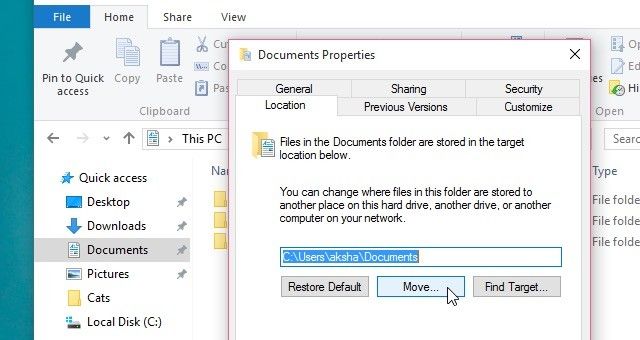
Готово? Далее переключитесь на Место нахождения вкладка в свойства. Там вы сможете увидеть текущее (по умолчанию) расположение папки «Документы». Нажми на Переехать… кнопка под ним.
Это та часть, где вы должны выбрать свою основную папку на Google Диске (или любую другую папку в ней), используя окно проводника, которое появляется после нажатия кнопки. Переехать….
Как только вы выберете эту папку, вы увидите, что ее местоположение отображается как местоположение документа по умолчанию в Место нахождения Вкладка. Ударь Хорошо кнопка, чтобы завершить настройку.
Если вы на Windows 7, попробуйте это вместо: сначала откройте свойства диалоговое окно для папки «Документы», нажмите на Включить папку…, Выберите папку Google Drive в открывшемся окне «Проводник» и нажмите Включить папку. Теперь нажмите на Установить место сохранения и ударил Применять чтобы завершить изменение.
И это все! Любой документ, который вы создадите в будущем, окажется в папке Google Drive, а не в папке «Документы».
Загружаете ли вы документы на Google Drive вручную? Или вы установили папку Google Диск как папку по умолчанию для всех документов?
Image Credit: Интернет-облако от Pixel Embargo через Shutterstock, Google Drive Icon через Wikimedia Commons





